기본 모델을 선택하느냐, 프로를 선택하느냐에 따라 최신 iPhone 모델에는 최대 256GB 또는 512GB의 저장 공간이 제공됩니다. 그렇다면 "iPhone 저장 공간 가득 참" 문제를 해결해야 하는 이유는 무엇입니까?
일반적인 범인은 사진, 4K 비디오, 게임 및 기타 디지털 저장 습관입니다. iPhone의 저장 공간은 업그레이드할 수 없습니다. 이렇게 하면 더 큰 휴대전화를 구매하거나, 더 많은 클라우드 스토리지를 확보하거나, iPhone에 여유 공간을 확보하는 세 가지 선택이 가능합니다.
지금 공간을 확보하려는 경우 처음 두 개는 작동하지 않습니다. 이제 약간의 iOS 저글링으로 저장 공간을 확보하는 방법을 살펴보겠습니다.
참고: 사진이나 비디오 삭제와 같은 주요 작업을 수행하기 전에 iTunes를 사용하여 장비를 백업해야 합니다. 이 내용은 아래에서 다룹니다.
iPhone 저장용량 익히기
최신 버전의 iOS에는 전용 iPhone 저장 기능이 있습니다. 이전 저장소 및 iCloud 사용량이 개선되었습니다. 부분. 찾으려면 설정> 일반> iPhone 저장용량으로 이동하세요. .
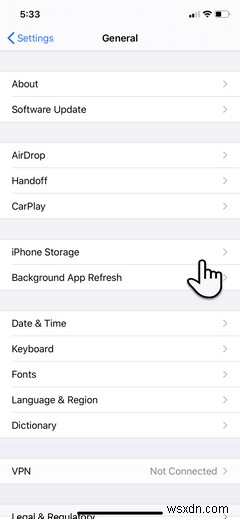
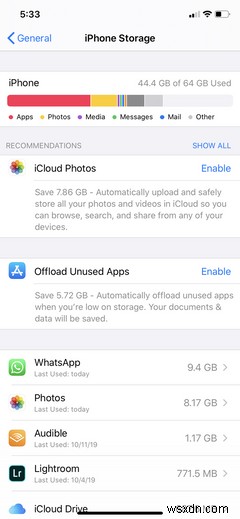
여기에서 장치에서 사용 가능한 저장 공간을 빠르게 볼 수 있습니다. 앱 목록은 각 앱이 차지하는 저장용량을 기준으로 정렬됩니다. iOS는 오래된 메시지 자동 삭제, 대용량 메시지 첨부 파일 지우기, iCloud에 직접 메시지 저장과 같은 공간 절약 단계를 제안합니다.
일부 Apple 기본 앱을 사용하면 여기에서 데이터를 삭제할 수 있습니다. 예를 들어 음악 앱에서 노래를 삭제하고 Safari에서 모든 웹사이트 데이터를 정리하고 개인 동영상을 삭제하기 전에 검토할 수 있습니다.
그러나 이 화면은 각 앱을 대상으로 지정하고 오프로딩 및 삭제라는 두 가지 방식으로 조치할 수 있기 때문에 중요합니다.
앱 오프로드 또는 삭제
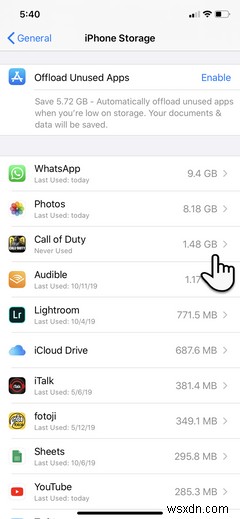
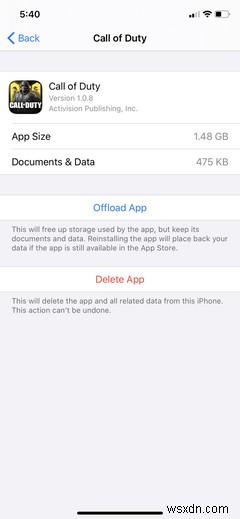
설정> 일반> iPhone 저장용량 목록에서 앱을 탭합니다. 스토리지 사용량에 대한 자세한 정보를 봅니다. 하단에서 다음 두 가지 옵션 중 하나를 선택할 수 있습니다. 앱 오프로드 및 앱 삭제 .
- 앱 삭제 앱과 해당 데이터의 모든 비트를 제거합니다. 홈 화면에서 앱을 제거하는 것과 동일합니다.
- 앱 오프로드 앱의 핵심 파일을 삭제하지만 개인 데이터는 유지합니다. 이것은 앱을 곧 사용할 계획이지만 지금 공간이 필요할 때 더 무거운 앱(예:PUBG Mobile)에 유용합니다. 앱을 제거하기만 하면 됩니다. 나중에 앱을 다시 설치할 때 중요한 데이터가 있습니다.
가장 낮은 매달린 과일을 선택하기 위해 목록을 아래로 이동합니다. 예를 들어 거의 사용하지 않고 안전하게 오프로드하거나 삭제할 수 있는 앱을 선택합니다. 필요에 따라 선택할 수 있습니다.
둘 다 원하지 않으면 개별 앱으로 이동하여 저장한 불필요한 파일을 삭제하세요. 예를 들어 대용량 iMessage 첨부 파일을 지우거나 Spotify에서 다운로드한 일부 노래를 제거할 수 있습니다.
게임 파일은 많은 공간을 차지하므로 완료한 게임을 삭제합니다. 사진과 동영상보다 공간을 더 많이 사용하는 경우가 있습니다. 다음에는 삭제하겠습니다.
사진 및 동영상 삭제
비디오와 사진은 대부분의 사람들의 iPhone에서 많은 공간을 차지합니다. 몇 가지 단계를 거쳐 삭제하고 추가 공간을 확보할 수 있습니다.
- iCloud 사진을 활성화하여 사진과 비디오를 클라우드에 업로드하고 기기의 공간을 절약하십시오.
- iPhone에서 컴퓨터로 사진과 비디오를 복사하고 컴퓨터를 기본 백업으로 사용합니다. 그런 다음 장치에서 삭제하십시오.
- 사진 스트림을 정리한 후에는 최근 삭제된 항목을 비워야 합니다. 사진의 앨범도 마찬가지입니다.
- 오래된 라이브 포토(및 연사 모드에서 촬영한 사진)를 선택하고 삭제합니다. 3초짜리 동영상은 많은 공간을 차지할 수 있습니다. Live Photos를 완전히 비활성화할 수 있지만 멋진 추억을 만드는 데 도움이 되므로 권장하지 않습니다. 또한 GIF 및 비디오로 변환할 수도 있습니다.
iPhone의 Smart HDR 옵션이 활성화된 상태에서 많이 촬영하는 경우 HDR 사본과 함께 일반 사진을 저장할 필요가 없습니다. 그래서...
HDR 사진만 찍기
HDR(High Dynamic Range) 모드로 촬영한 선명한 iPhone 사진에는 가격이 있습니다. iPhone은 사진 라이브러리에 두 개의 이미지 사본을 저장합니다. 하나는 "일반" 이미지(HDR 없음)이고 다른 하나는 다른 노출로 찍은 세 장의 사진을 연속적으로 찍은 HDR 이미지입니다.
스마트 HDR을 끄면 HDR 모드를 비활성화할 수 있습니다. 설정> 카메라에서 전환 . 또한 HDR을 탭하지 않아야 합니다. 카메라 앱의 아이콘입니다.
또는 일반 사진을 유지하지 않아 공간을 절약할 수 있습니다. 이것을 조정하려면:
- 설정으로 이동 iOS 기기에서 카메라를 탭합니다. .
- 일반 사진 유지 전환 꺼짐 위치로 전환합니다.
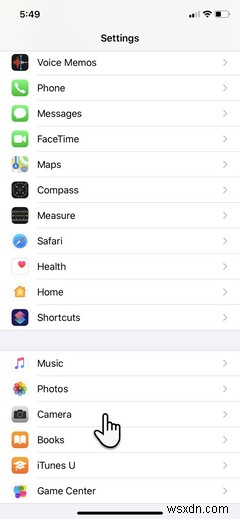
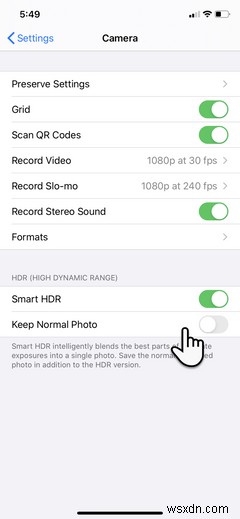
브라우저 캐시 지우기
이론적으로 브라우저 캐시는 브라우저가 페이지의 모든 요소를 다시 로드할 필요가 없기 때문에 속도를 높이는 역할을 합니다. 하지만 매일 방문하는 수많은 웹사이트의 임시 파일로 인해 iPhone의 저장 공간이 늘어날 수 있습니다.
다음은 Safari의 캐시를 지우고 공간을 확보하는 방법입니다.
- 설정을 탭합니다. iPhone 홈 화면의 앱.
- 메뉴 아래로 이동하여 Safari를 탭합니다. .
- Safari 옵션 목록에서 기록 및 웹사이트 데이터 지우기를 탭합니다. .
- 확인 상자에서 기록 및 데이터 지우기를 탭합니다. (또는 취소 마음이 바뀌면).
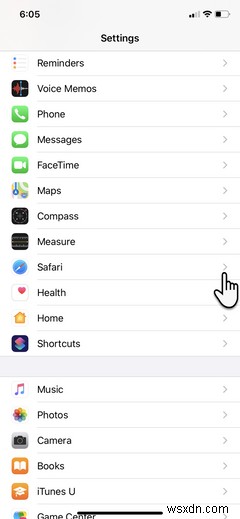
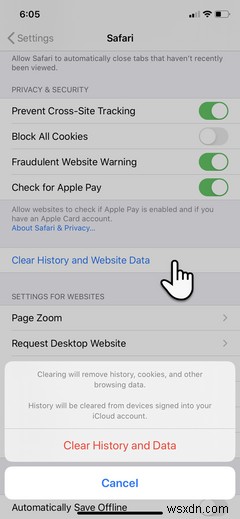
Chrome이 설치된 경우...
- Chrome 앱을 탭하여 엽니다.
- 우측 하단의 점 3개 메뉴를 선택합니다. 기록으로 이동> 인터넷 사용 기록 삭제 .
- 다음 화면에서 제거하거나 유지하려는 항목을 선택합니다. 그런 다음 빨간색 버튼을 탭합니다. 확인 팝업 후 청소 프로세스를 시작합니다.
메시지 관리
SMS, iMessage 및 무인 스팸 메시지는 시간이 지남에 따라 추가될 수 있습니다. 일정 시간이 지나면 자동으로 삭제되어 저장되는 메시지 수를 제한할 수 있습니다.
- 설정으로 이동 목록을 아래로 스크롤하여 메시지 .
- 메시지 기록으로 드릴다운 .
- 30일 중 하나를 선택합니다. 또는 1년 영원히 대신 .
- 삭제를 클릭합니다. 이전 메시지 삭제 확인 팝업.
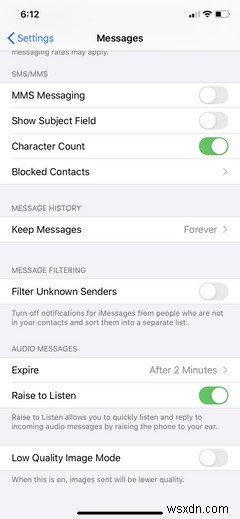
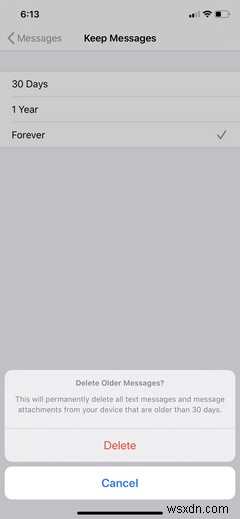
WhatsApp 최적화
WhatsApp 및 Telegram과 같은 인스턴트 채팅 앱은 교활한 우주 포식자입니다. 일상적인 사용은 상당한 양의 공간을 소비하므로 빠르게 추가될 수 있습니다. WhatsApp 스토리지를 최적화하고 휴대전화의 공간을 확보해 보겠습니다. 여러 가지 방법이 있습니다.
- 핵 옵션의 경우 WhatsApp을 제거하고 다시 설치하여 깨끗한 상태에서 시작하십시오.
- 선택 옵션을 보려면 각 연락처를 탭하고 연락처 정보 아래로 이동합니다. 채팅 지우기를 선택하려면 .
그러나 그것에 대해 더 외과적 인 경우 각 메시지 스레드가 사용하는 스토리지의 양을 볼 수 있습니다. WhatsApp> 설정> 데이터 및 스토리지 사용량> 스토리지 사용량 실행 .
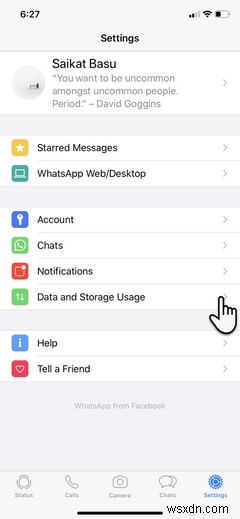
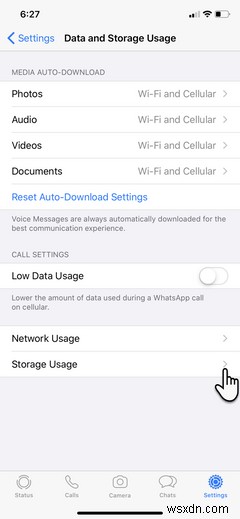
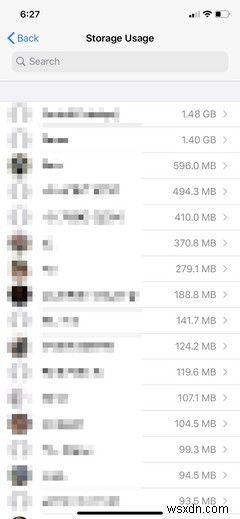
연락처 목록을 사용하여 각 스레드의 총 저장 크기를 찾으십시오. 이 연락처 중 하나를 탭하고 관리를 눌러 해당 데이터에 대한 조치를 취하십시오. 하단에 있습니다.
예를 들어 문서를 보관하면서 동영상, 사진, GIF, 스티커를 지우면 많은 공간을 절약할 수 있습니다.
iOS 13에서 외부 저장소 사용
iPadOS 및 iOS 13에는 iPhone 및 iPad용 외부 저장소 지원이 추가되었습니다. iPad의 워크플로에 더 유용하지만 전화 사용자는 플래시 드라이브를 연결하여 개선된 파일과 함께 사용할 수도 있습니다. 앱.
Lightning 커넥터가 내장된 대부분의 썸 드라이브 및 메모리 카드 리더기는 제대로 작동합니다. 드라이브의 추가 저장 공간을 사용하여 추가 공간을 사용하여 음악, 비디오 및 사진을 저장할 수 있습니다. 그런 다음 파일 앱을 미디어 뷰어로 사용하세요.
Apple은 exFAT, FAT32, HSF+ 및 APFS 형식이 지원된다고 말합니다. NTFS는 그렇지 않습니다.
백업 및 복원으로 "기타" 공간 지우기
휴대전화 초기화는 핵심 옵션이지만 새로 시작하는 가장 빠른 방법일 수도 있습니다.
이렇게 하지 않더라도 항상 iPhone 데이터를 컴퓨터에 백업해 두는 것이 좋습니다. iPhone의 저장 공간에 의존하지 말고 사진, 동영상과 같은 대용량 파일의 기본 백업으로 항상 컴퓨터를 사용해야 합니다.
백업을 통해 장치를 재설정하고 장치를 재구성하기 위한 더 나은 계획으로 처음부터 시작할 수 있습니다. 휴대전화를 재설정하는 것도 기타 iPhone 스토리지 화면에서 발견할 데이터. 모든 종류의 캐시 파일, 특히 스트리밍 서비스의 캐시 파일을 보관하는 영역입니다.
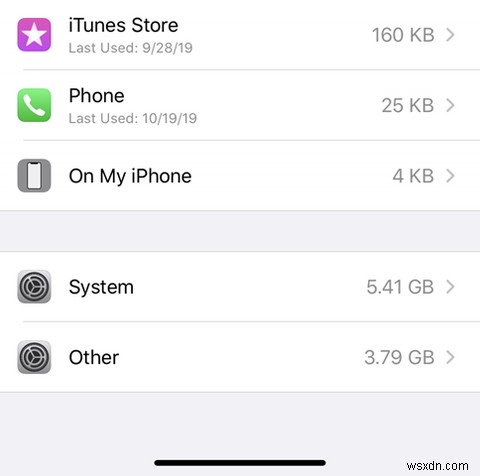
iPhone의 공간 부족 문제에 대한 솔루션
몇 기가바이트를 위해 여기 저기 콘텐츠를 저글링하는 것은 재미 없습니다. 다음에는 사진과 동영상을 찍고, 게임을 하거나, 기기에 음악을 저장하여 오프라인에서 즐기는 것을 좋아한다면 더 많은 공간이 있는 iPhone을 구입해야 합니다.
그렇지 않으면 저장 공간이 문제가 되기 전에 이 iPhone 사진 관리 팁을 핵심 기술로 배우십시오.
